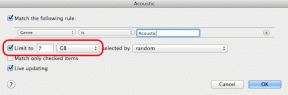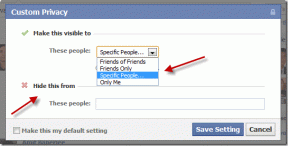5 طرق مفيدة في التسجيل لجعل Windows 10 أفضل
منوعات / / February 12, 2022
يعتقد الكثيرون ذلك نظام التشغيل Windows 10 هو أفضل نظام Windows أطلقته Microsoft على الإطلاق. ويعتقد الكثيرون أنه فشل في تقديم الأفضل. قد يكون رائعًا ولكنه ليس مثاليًا. لذا ، إذا كنت تعتقد الأمر نفسه ، فلنجعل Windows 10 أكثر برودة من خلال اختراق محرر التسجيل في Windows 10.
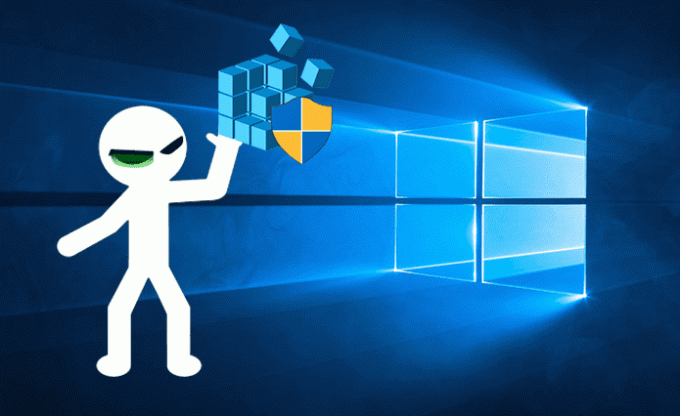
هنا ، أود أن أشارككم ، أكثر 5 اختراقات مفضلة في التسجيل لنظام التشغيل Windows 10 والتي تجعله أكثر برودة. تم إنشاء محرر التسجيل بواسطة Microsoft للمستخدمين المتقدمين الذين يرغبون في تغيير مظهر وسلوك نظام التشغيل Windows وفقًا لاحتياجاتهم.
ملاحظة قوية: لا تعبث في محرر التسجيل إذا كنت لا تعرف ما تفعله. قد ينتهي بك الأمر إلى جعل جهاز الكمبيوتر الخاص بك غير صالح للعمل. أود أن أقترح عليك عمل نسخة احتياطية للنظام قبل المتابعة. اقرأ المزيد محرر التسجيل.
الآن ، شيء آخر. كان هناك العديد من الاختراقات على التسجيل التي عملت في معاينة Windows 10. ولكن بعد إصدار نسخة RTM ، فإنها لا تعمل الآن. إذن ، هؤلاء هم الذين يعملون على Windows 10 Professional (الإصدار 1511). اضغط على مفتاح Windows + R واكتب وينفر للتحقق من البناء والإصدار الحاليين على نظامك.
ضرب مرة أخرى مفتاح Windows + R. واكتب رجديت لفتح محرر التسجيل. على اليسار ، ستجد كل المجلدات التي تحتوي على السجلات وكلمات D. على اليمين ، سترى تلك السجلات وكلمات D. أدناه ، لقد أظهرت مسار D-Word المحدد أو السجل الذي سيتعين عليك تعديله (جنبًا إلى جنب مع لقطات الشاشة).
يمكنك استخدام أداة خارجية مثل RegScanner للعثور بسرعة على السجل أو الكلمة D التي تريد تعديلها. وإلا يمكنك ببساطة البحث عن المجلدات والعثور عليها.
1. اجعل قوائم سطح المكتب أكثر سطوعًا
حسنًا ، إذا كنت تعتقد أن القوائم الموجودة على سطح المكتب ليست سريعة. أعني بسرعة ، الرسوم المتحركة ليست بهذه السرعة (على سطح المكتب الخاص بك). ثم يمكنك جعلها أكثر سرعة. انتقل إلى المسار التالي في محرر التسجيل.
HKEY_CURRENT_USER \ لوحة التحكم \ سطح المكتب
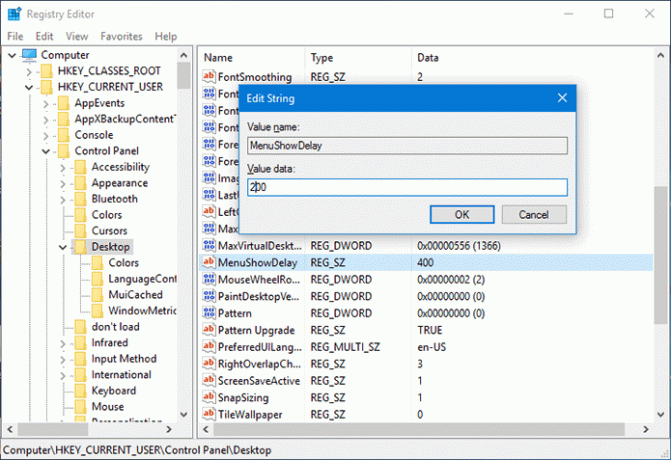
انقر نقرًا مزدوجًا فوق MenuShowDelay. تحتاج فقط إلى خفض القيمة. لقد وصلت هنا إلى 200. سيؤدي هذا إلى تقليل التأخير في الرسوم المتحركة للقائمة.
2. قم بإزالة أيقونة OneDrive من مستكشف الملفات
من يستخدم OneDrive? حسنًا ، قد تكون كذلك إذا أغرتك صفقات التخزين السحابي المجانية التي تبلغ 100 جيجابايت. لكني لم أفعل. وأنا لا أريده على سطح المكتب الخاص بي. لقد أظهرنا لك كيف يمكنك قم بتعطيله من Windows 10. ولكن ، إذا كنت لا تريد تعطيله ولكنك لا تريده أيضًا أن يظهر في مستكشف الملفات ، فاتبع المسار أدناه وقم بإزالته.
HKEY_CLASSES_ROOT \ CLSID \ {018D5C66-4533-4307-9B53-224DE2ED1FE6}

انقر نقرًا مزدوجًا فوق نظام. IsPinnedToNameSpaceTree. اصنع القيمة 0.
3. اجعل شريط المهام شفافًا تمامًا
هنا ، لن نقوم بتعديل السجل ولكننا سنستخدم أداة مساعدة صغيرة شاركناها من قبل. سوف نستخدم قائمة ابدأ الكلاسيكية لرفض شفافية شريط المهام إلى الشفافية الكاملة. اتبع الدليل المرتبط حول كيفية تثبيته واستخدامه.
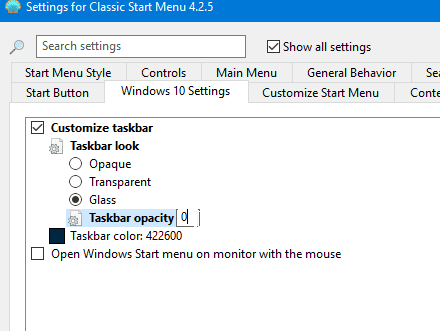
في إعدادات قائمة ابدأ في Windows 10 ، ما عليك سوى رفض الشفافية 0 لجعلها شفافة تمامًا.
4. المظهر الداكن للإعدادات
من منا لا يحب واجهة المستخدم المظلمة؟ حتى لو كان الضوء من حولنا ، ما زلنا نميل إلى استخدام واجهة المستخدم المظلمة. لأنه أسهل على العيون. الآن ، يمكنك الحصول على هذا المظهر الغامق في إعدادات Windows 10. كان لدينا كتب عنها من قبل لذا قم بتحديث ذاكرتك وشكرنا لاحقًا.
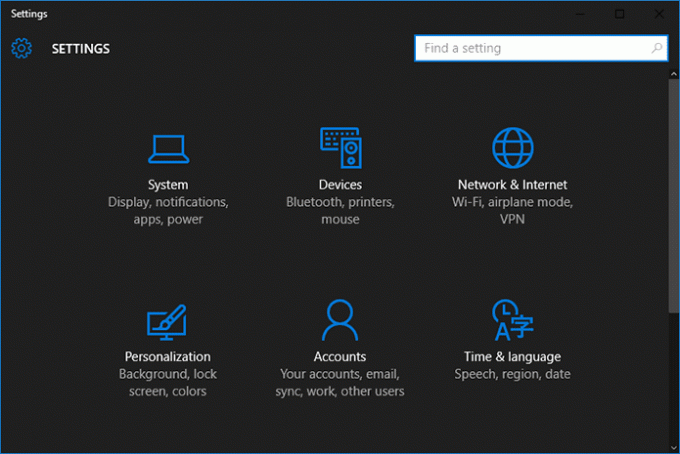
5. شريط العنوان الملون مع قائمة ابدأ وشريط المهام باللون الأسود
إذا كنت تعلم يمكنك قم بتغيير ألوان شريط العنوان في Windows 10. ولكن يتم أيضًا تطبيق الألوان التي تقوم بتطبيقها على شريط العنوان على قائمة البدء وشريط المهام. لذا ، ماذا لو كنت تريد تغيير لون شريط العنوان مع ترك لون شريط المهام وقائمة ابدأ باللون الأسود تمامًا كما كان من قبل؟
HKEY_CURRENT_USER \ SOFTWARE \ Microsoft \ Windows \ DWM

انقر نقرًا مزدوجًا فوق اللون استبدل القيمة بـ 1.
هل تريد المزيد؟
سنستمر في اختبار الاختراقات على السجل ونحاول التغيير والتبديل. إذا كان أي منهم يعمل ، فسنضيفه إلى هذه القائمة. لذلك ، تأكد من حفظ هذا الرابط أو وضع إشارة مرجعية عليه. لأننا سنقوم بتحديث هذه المقالة لأننا نجد اختراقات جديدة.
انظر أيضا: 3 أدوات قوية لتعديل Windows 10 وتخصيصه
آخر تحديث في 02 فبراير 2022
قد تحتوي المقالة أعلاه على روابط تابعة تساعد في دعم Guiding Tech. ومع ذلك ، فإنه لا يؤثر على نزاهة التحرير لدينا. يظل المحتوى غير متحيز وأصيل.

كتب بواسطة
إنه PC Geek و Android Nerd ومبرمج ومفكر. يحب قراءة القصص الملهمة وتعلم الكتب المقدسة الجديدة. في أوقات فراغه ، ستجده يبحث عن طرق مختلفة لأتمتة التكنولوجيا الخاصة به. يكتب أيضًا عن نصائح تخصيص Android و Windows على مدونته الخاصة All Tech Flix.